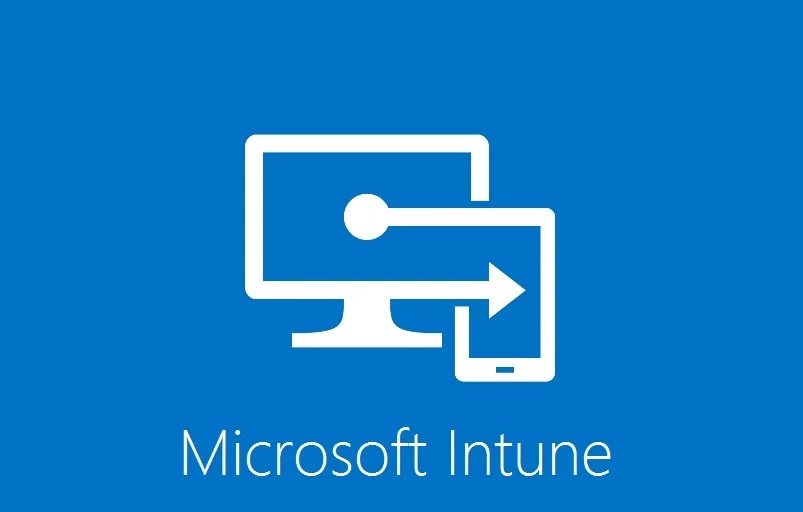1年に1度の作業なので、忘れないように作業メモ
失敗すると、全端末のMDMが入れ直しになるかもしれない恐怖の作業ですね(笑)
1年に一度更新が必要になります。
しかも3つ、VPPトークン、DEPトークン、プッシュ証明書の更新が必要という
目次
Push Notification証明書の更新方法
- Microsoft Endpoint Manager admin center(以下MEMA)にログインします
- 「デバイス」→【デバイスの登録】をクリックします
- 【Apple登録】をクリックします
- 【Apple MDMプッシュ通知証明書】をクリックします

- 【CSRのダウンロード】をクリックし、CSRファイルを保存します

Apple Push Certificate Portalへログインし、証明書を取得する
- Apple Push Certificate Portalにログインします。
作成したときと同じAppleIDを利用してログインしてください - 今回はIntune用に利用している証明書を更新したいので、Microsoft Corporationとなっている行の【Renew】をクリックします

- MEMAからダウンロードしたCSRファイルを選択し、【Upload】をクリックします

- 【Download】をクリックし、証明書を保存します

- MEMA側に戻り、プッシュ通知証明書の作成に使用したAppleIDを入力し、ダウンロードした証明書ファイルを選択し、【アップロード】をクリックします

- 有効期限を更新されたことを確認します

ADE用(旧DEP)トークンを更新する
- ABMにログインします
- 「設定」→MDMサーバにある対象のMDMサーバを選択→【トークンをダウンロード】をクリックします

- 【サーバトークンをダウンロード】をクリックします

- 「デバイス」→「デバイスの登録」→「Apple登録」→【Enrollment Programトークン】をクリックします

- 更新対象のトークン名をクリックします

- 【トークンを更新する】をクリックします

- ABMからダウンロードしたトークンを選択し、【次へ】をクリックします

- トークンの状態が「アクティブ」になったことを確認します

VPP用トークンの更新
ABMからサーバトークンのダウンロード
- ABMにログインします
- 「設定」→「Appとブック」→更新する対象のサーバトークン名称横にある【ダウンロード】をクリックします
※MDMごとに場所を分けている理由については以前の記事を参考にしてください